Masih bingung dengan penyebab Zoom tidak ada suara? Tenang, pada pertemuan ini Gadgetized akan berbagi informasi secara lengkap. Jadi, simak terus artikel ini sampai akhir.
Bagi kalian para pelaku WFH ( Work From Home ) tentunya sudah akrab dengan aplikasi yang satu ini. Ya, melalui Zoom kalian bisa melakukan meeting secara Online dengan jumlah peserta mencapai puluhan orang.
Nah, dalam sebuah meeting Online pastinya kualitas suara menjadi salah satu hal terpenting. Lantas bagaimana jika saat meeting di Zoom suaranya bermasalah?
Ada beberapa faktor yang menjadi penyebab kendala tersebut. Informasi selengkapnya mengenai penyabab suara di Zoom tidak keluar telah kami rangkum pada ulasan dibawah ini.
Ini Dia Penyebab Zoom Tidak Ada Suara di HP, Laptop & PC Beserta Cara Mengatasinya
Penyebab Zoom Tidak Ada Suara
Masalah sound atau suara bisa saja terjadi ketika kalian menggunakan Zoom melalui perangkat HP, laptop maupun PC. Untuk penyebab sendiri bermacam-macam, antara lain sebagai berikut :
1. Terdapat Bug Pada Aplikasi Zoom

Penyebab yang pertama adalah adanya Bug pada aplikasi Zoom yang kalian gunakan. Bug merupakan gangguan yang sering terjadi pada aplikasi, tidak terkecuali Zoom.
2. Lupa Mengaktifkan Fitur Automatically Join Audio di Zoom

Selanjutnya masalah suara di Zoom juga bisa disebabkan kalian lupa mengaktifkan fitur Automatically Join Audio . Fitur ini memungkinkan kalian untuk mendengarkan suara peserta lain di Zoom.
3. Tidak Sengaja Menekan Tombol Mute
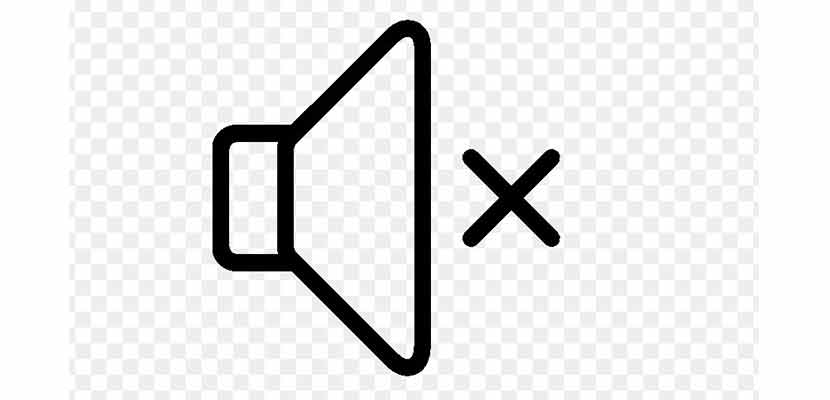
Saat memulai meeting terkadang tanpa disadari kalian menekan tombol Mute. Jika demikian, maka proses meeting yang kalian jalani tidak akan ada suaranya.
4. Adanya Masalah Sistem Operasi Pada Perangkat
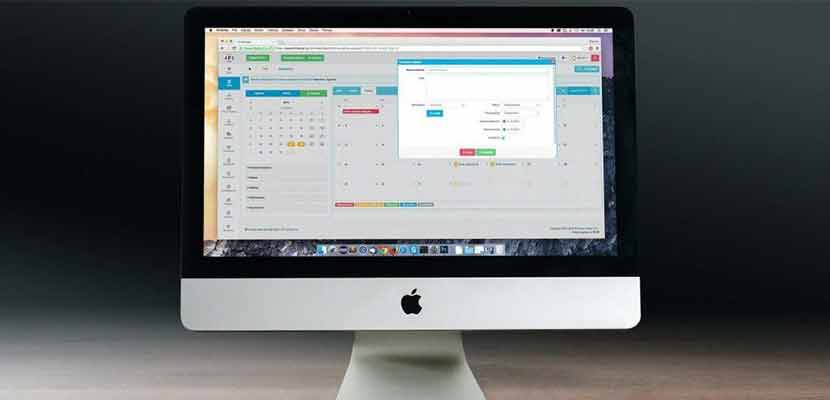
Selain dari aplikasinya, penyebab Zoom tidak ada suara juga bisa timbul dari masalah sistem operasi pada perangkat yang digunakan. Nah, jika demikian kemungkinan perangkat smartphone, PC dan laptop kalian terkena virus atau mallware.
5. Speaker Perangkat Bermasalah

Penyebab lain dari masalah ini juga bisa berasal dari speaker perangkat yang bermasalah, baik itu speaker smartphone, headset, earphone dan lain sebagainya.
6. Lupa Meningkatkan Volume Speaker

Jika ternyata speaker perangkat kalian beres tapi tetap saja Zoom tidak ada suara mungkin kalian lupa meningkatkan volumenya. Kelalaian semacam ini sering terjadi ketika kalian melakukan meeting secara mendadak tanpa adanya persiapan.
Cara Mengatasi Zoom Tidak Ada Suara
Setelah mengetahui beberapa penyebab diatas tentu kalian juga ingin tahu cara mengatasinya bagaimana. Tenang, dibawah ini telah kami siapkan solusi termudah dari masalah Zoom yang tidak ada suara pada HP, PC dan laptop :
1. Solusi Untuk Bug Aplikasi

Ketika masalah sound di Zoom terjadi karena adanya Bug, solusinya cukup seperti ini :
- Keluar dari aplikasi Zoom.
- Kemudian lakukan restart pada perangkat yang digunakan ( HP / PC / laptop ).
- Setelah itu coba jalankan kembali aplikasi Zoom.
- Jika suaranya muncul, berarti solusi ini berhasil.
2. Menyalakan Fitur Join Audio Otomatis
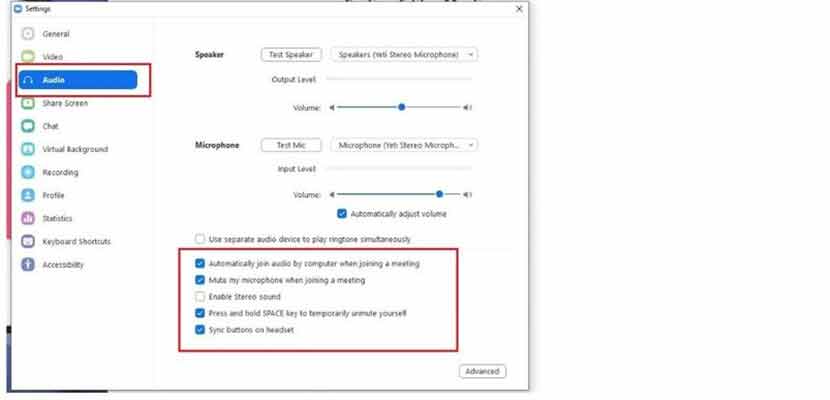
Kemudian untuk mengaktifkan fitur Join Audio Otomatis sama seperti MENGHIDUPKAN SUARA di aplikasi Zoom. Tapi bagi yang belum tahu, silahkan ikuti langkah-langkah dibawah ini :
Lewat HP
- Buka aplikasi Zoom di HP kalian.
- Lalu pilih menu Setting di sebalah pojok kanan bawah.
- Tap menu Meeting -> Auto-Connect to Audio.
- Terakhir, aktifkan Call Over Internet.
- Selesai.
Lewat PC / Laptop
- Buka menu Setting.
- Kemudian pilih Audio.
- Di sebalah kanan silahkan centang kotak kecil bertuliskan Automatically join audio by computer when joining a meeting.
3. Solusi Untuk Sistem Operasi yang Bermasalah

Kemudian ketika masalah Zoom tidak ada suara disebabkan karena masalah pada sistem operasi perangkat, coba untuk melakukan hapus cache dengan cara sebagai berikut :
Untuk HP
- Silahkan pergi ke menu Setting / Pengaturan.
- Tap menu Tentang Telepon -> Penyimpanan.
- Setelah itu hapus Data Dalam Cache.
- Jika sudah, sekarang tinggal pergi ke pengaturan Aplikasi.
- Pilih Kelola Aplikasi dan cari Zoom.
- Tap Hapus data di sudut kanan bawah.
- Terakhir, restart HP.
Untuk Pengguna Laptop / PC
- Instal software anti-virus (kami merekomendasikan CCleaner).
- Jalanka software tersebut dan pilih Analyze.
- Pada pop-up yang muncul silahkan klik Skip All.
- Kemudian klik Clean All untuk menghapus sampah atau cache yang menumpuk.
4. Matikan Mute Pada Zoom

Kemudian kalian juga perlu mematikan tombol Mute agar suara di Zoom kembali muncul. Cara sangat mudah, kalian cukup menekan tombol Mute kembali. Untuk menandakan jika tombol Mute berhasil dimatikan yaitu ada gambar microphone yang tidak dicoret tanda merah.
5. Ganti Speaker / Headset

Solusi yang terakhir adalah mengganti perangkat speaker yang bermasalah. Cobalah untuk mengganti speaker dengan yang baru agar suara di Zoom kembali muncul.
KESIMPULAN
Dari sekian penyebab yang Gadgedtized.net sebutkan diatas, mana yang pernah kalian alami? Apapun itu masalahnya, kami telah menjelaskan solusinya pada ulasan diatas. Dengan suara yang jernih, tentu meeting Online melalui Zoom bisa berjalan dengan lancar.
